首先推荐一个 ElasticSearch 中文文档链接,起初研究 ElasticSearch 时,这个中文的文档给了我很大的帮助。
中文文档链接如下:http://es.xiaoleilu.com/index.html
上段所说的中文文档很详细的介绍了linux下安装使用ElasticSearch 的方法,因此本文不再赘述linux下的安装使用,而是仅仅介绍windows下使用方法。
1> 在官网下载ElasticSearch压缩包,这里我下载的是elasticsearch-2.4.0(下载地址:https://download.elastic.co/elasticsearch/release/org/elasticsearch/distribution/zip/elasticsearch/2.4.0/elasticsearch-2.4.0.zip)。
2> 选择电脑上的某个位置进行解压,这里我是放在了D:\search\elasticsearch-2.4.0。
3> 进入bin目录,找到elasticsearch.bat文件,双击执行。在bin的同级目录下会生成data和logs文件夹。
执行elasticsearch.bat显示如下界面:
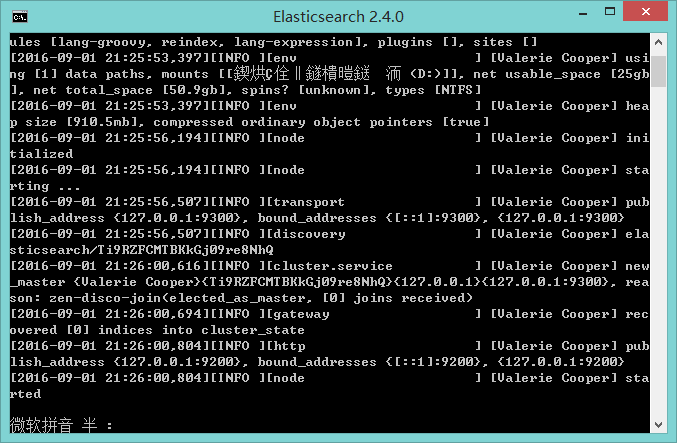
4> 在浏览器中敲入:http://localhost:9200/或者http://127.0.0.1:9200/,如果显示如下信息,则证明运行初步取得成功:
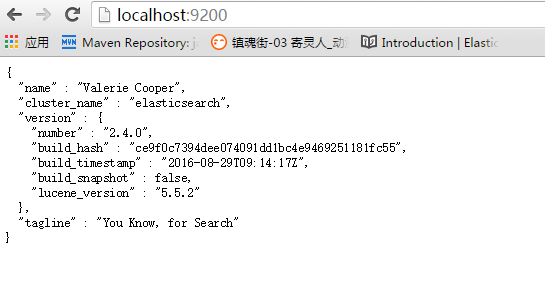
5> 现在让我们从http://mobz.github.io/elasticsearch-head/ 安装ElasticSearch Head插件
安装方法非常简单
cd C:\elasticsearch-0.90.3\bin plugin -install mobz/elasticsearch-head
上面的命令会把 elasticsearch-head插件装到你的环境里
当安装完成后,在elasticsearch根目录下的plugins下会多出了一个head文件夹,此时在浏览器地址栏输入http://localhost:9200/_plugin/head/,显示如下界面:

5.1> 教程样例
我们将要部署一个非常简单的应用--在一个部门里的雇员--这样我们可以把注意力放在功能而不是氧立得复杂性上。总而言之,这篇博文是为了帮助人们开始ElasticSearch入门。
1)现在打开你的cygwin窗口并且键入命令
curl -XPUT 'http://localhost:9200/dept/employee/32' -d '{ "empname": "emp32"}'
dept是一个索引并且索引类型是雇员,此时我们正在输入这个索引类型的第31个id。
你应该能在cygwin的窗口看到这样的信息:
========================================================================
% Total % Received % Xferd Average Speed Time Time Time Current
Dload Upload Total Spent Left Speed
100 91 100 70 100 21 448 134 --:--:-- --:--:-- --:--:-- 500{"ok":true,"_index":"dept","_type":"employee","_id":"31","_version":1}
========================================================================
和上面的命令一样--让我们输入更多的记录:
curl -XPUT 'http://localhost:9200/dept/employee/1' -d '{ "empname": "emp1"}'
curl -XPUT 'http://localhost:9200/dept/employee/2' -d '{ "empname": "emp2"}'
...
...
curl -XPUT 'http://localhost:9200/dept/employee/30' -d '{ "empname": "emp30"}'
注意:你要记得增加索引计数器和大括号里empname的值。
一旦这些工作都完成了--你为ElasticSearch输入了足够多的数据,你就可以开始使用head插件搜索你的数据了。
让我们试试吧!
在浏览器中输入:
http://localhost:9200/_plugin/head/
你会看到这个:
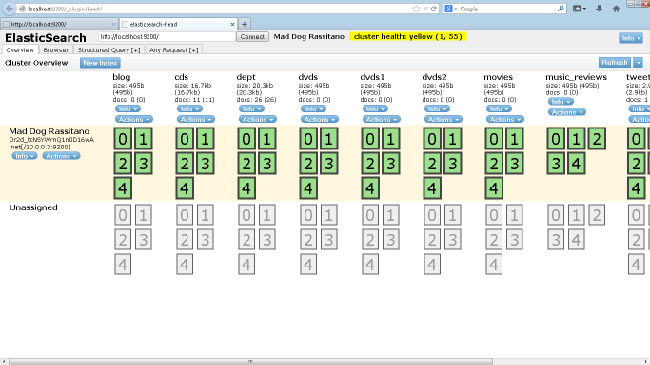
这里是有关簇使用情况和不同索引信息的概况。我们最近创建的索引在其中,显示为"dept"。
现在点击Structured Query选项卡

在Search下来菜单中选择"dept"并点击"Search"按钮。
这将显示所有记录。
搜索特定条目
让我们来搜索emp1,emp25和emp7。不断点击最右面的"+"来添加更多的搜索项,就像如图显示的那样,之后点击"Search"。确保最左边的选项为"should",其他的选项也应该和图中的保持一致。

现在你可以继续尝试这个插件了,你可以将其用到你的搜索项目中。
你可以尝试在我的桌面电脑上运行的该应用:
http://localhost:9200/_plugin/head/
如果有任何问题和意见请联系我。
希望这篇文章可以让你快速上手"ElasticSearch"——一个不错的企业级开源搜索产品。
6> 安装elasticsearch-head插件,进入D:\search\elasticsearch-2.4.0\bin,执行plugin install mobz/elasticsearch-head命令:
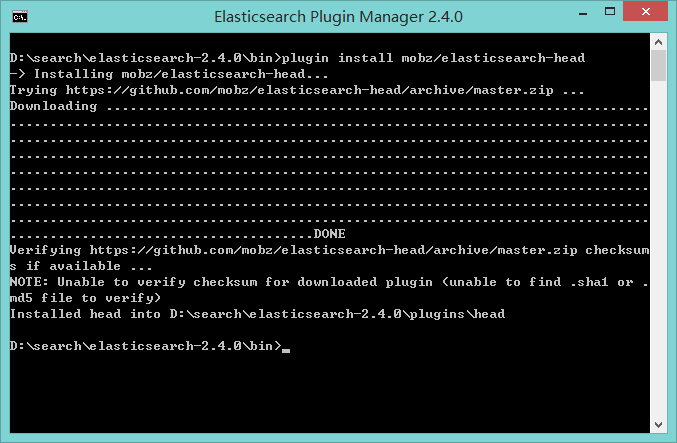




 本文档详细介绍了如何在Windows环境下安装和配置Elasticsearch,并通过实例演示如何使用Elasticsearch进行数据索引和查询操作。此外还提供了安装Elasticsearch Head插件的步骤,便于用户更好地管理和查看Elasticsearch集群的状态。
本文档详细介绍了如何在Windows环境下安装和配置Elasticsearch,并通过实例演示如何使用Elasticsearch进行数据索引和查询操作。此外还提供了安装Elasticsearch Head插件的步骤,便于用户更好地管理和查看Elasticsearch集群的状态。

















 2047
2047

 被折叠的 条评论
为什么被折叠?
被折叠的 条评论
为什么被折叠?








